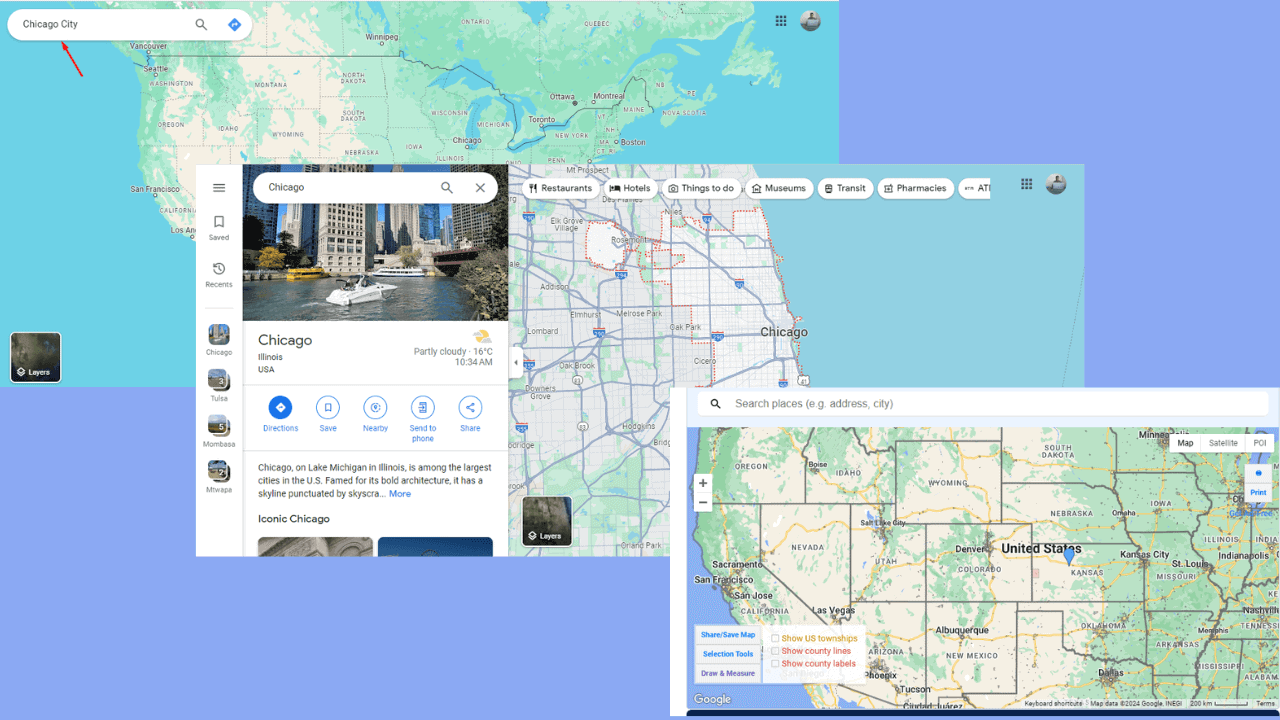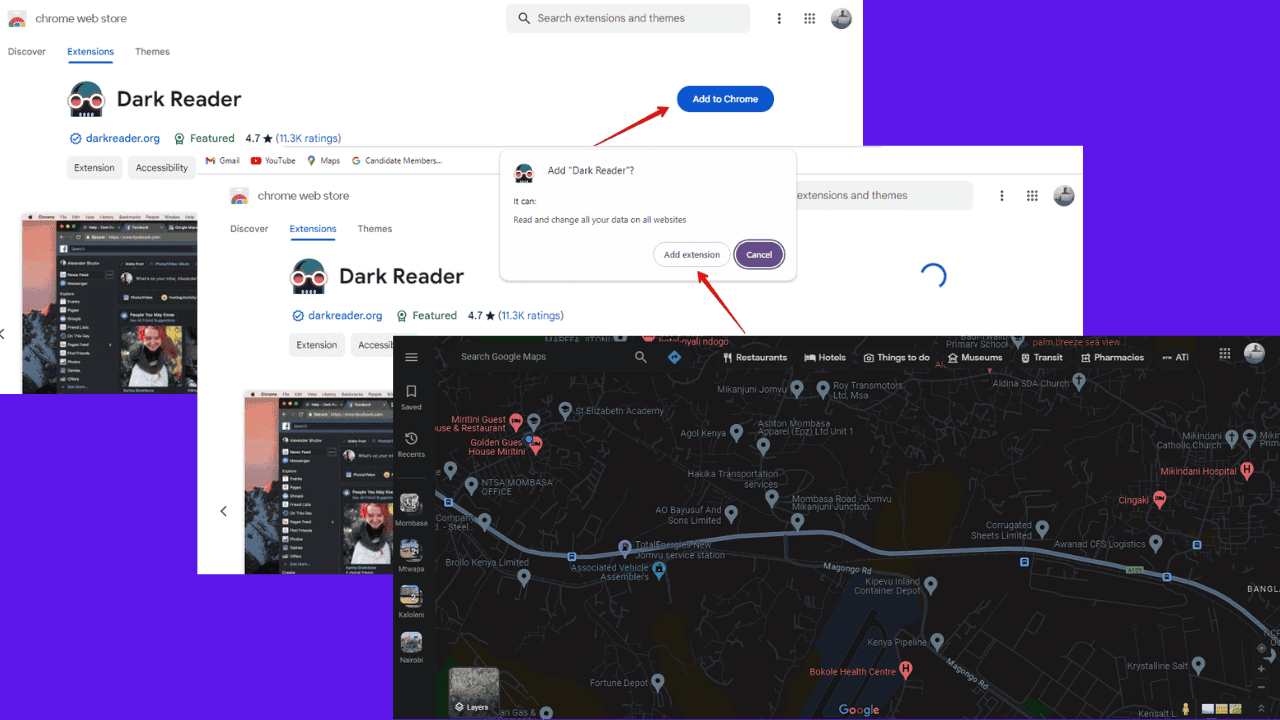Google Chrome saa uusia ominaisuuksia, jotka säästävät kannettavan tietokoneen akun käyttöikää
2 min. lukea
Julkaistu
Lue ilmoitussivumme saadaksesi selville, kuinka voit auttaa MSPoweruseria ylläpitämään toimitustiimiä Lue lisää

Google on testannut kahta tärkeää Chrome-selaimien ominaisuutta pitkään säästääkseen kannettavien tietokoneiden akun käyttöikää. Hakujättiläinen on vihdoin alkanut ottaa näitä toimintoja käyttöön Chrome 110 Stablen julkaisun myötä. Muistinsäästö ja energiansäästö ovat kaksi huomionarvoista ominaisuutta uusimmassa Stable-julkaisussa, joista kaikki puhuvat, koska ne vaikuttavat kannettavien tietokoneiden akun kestoon.
Muistinsäästäjä kirjaimellisesti säästää muistia ja siitä myös nimen. Kun se on käytössä, se vapauttaa muistia asettamalla välilehdet, joita et käytä aktiivisesti, nukkumaan. Ei-aktiiviset välilehdet pysyvät lepotilassa, kunnes napsautat niitä uudelleen. Jos kuitenkin haluat sisällyttää joitain sivustoja poikkeuksena tähän sääntöön, voit tehdä niin. Tämä tarjoaa Chromelle sivustoja, joita sen ei pitäisi koskaan laittaa nukkumaan riippumatta siitä, kuinka kauan ne ovat olleet käyttämättöminä.
Kun pidät monia välilehtiä auki Chromessa, se vie paljon järjestelmäresursseja, mikä puolestaan heikentää tietokoneesi kykyä toimia tehokkaasti ja vaikuttaa akun käyttöikään. Laittamalla ei-aktiiviset välilehdet nukkumaan, Chrome ei ainoastaan auta kannettavaa tietokonettasi toimimaan tehokkaammin, vaan myös säästää akun käyttöikää.
Energiansäästöominaisuus säästää myös akun käyttöikää, kun kannettavan tietokoneen akku on vähissä. Kun se on käytössä, se rajoittaa animaatioita ja videoita tällä hetkellä Chromella katsomallasi verkkosivulla, jos kannettavan tietokoneen akun varaus on 20 prosenttia. Tämä auttaa sinua työskentelemään kannettavalla tietokoneella pidempään.
Muistinsäästö ja Virransäästö ovat oletuksena käytössä Chrome 110:ssä. Jos haluat muuttaa asetusta jostain syystä, voit siirtyä Chrome-asetusten Suorituskyky-välilehteen. Jos et näe niitä edes Chrome 110:een päivittämisen jälkeen, voit ottaa käyttöön seuraavat liput:
chrome://flags/#battery-saver-mode-available
chrome://flags/#high-efficiency-mode-available
Jos olet päivittänyt Chrome 110:een, näetkö Muistinsäästö- ja Virransäästöasetukset? Kerro meille kommenttiosiossa.
kautta Android Police